Glücklicherweise haben neuere Telefone mehr Speicherplatz als je zuvor. Leider belegen das Android-Betriebssystem und die Apps mehr Speicherplatz als je zuvor. Wenn Sie das Glück haben, ein Android-Telefon zu haben, das eine microSD-Karte zum Erweitern des Speichers verwenden kann, sollten Sie einige Apps auf die SD-Karte verschieben. Wenn nicht, lernen Sie So löschen Sie temporäre Dateien und anderen Müll auf Ihrem Android.

Verschieben einer App auf eine SD-Karte in Android
In diesem Beispiel Wir verschieben die Karteikarten-App AnkiDroid.











Welche Art von SD-Karte sollte ich in meinem Android verwenden?
Dort sind verschiedene Qualitäten und Typen von SD-Karten. Die meisten Android-Geräte verwenden nur das microSD-Format. Bei einigen Android-Geräten ist die Speichergröße der SD-Karte ebenfalls begrenzt. Überprüfen Sie Ihre Telefonspezifikationen, bevor Sie ein neues Telefon erhalten. Die Verwendung einer 128-GB-microSD-Karte in einem Telefon, das nur bis zu 64 GB unterstützt, ist eine Geldverschwendung.

Die Qualität kann für SD-Karten variieren. Stellen Sie sicher, dass Sie nur von einer vertrauenswürdigen Marke kaufen. Samsung, SanDisk, PNY, Lexar und Verbatim gehören zu den Besten. Suchen Sie nach einer microSDXC, UHS 3-Karte. Sie zeigen die UHS-Nummer in einem U. Diese Arten lesen und schreiben schneller. Jede Bewertung funktioniert, wählen Sie also die beste microSD-Karte, die Sie sich leisten können.
Laufen Android-Apps gut von der SD-Karte?
Man könnte denken, dass das Ausführen einer App von der SD-Karte anstelle des primären Speichers des Telefons zu Leistungsproblemen führen kann. Du hättest auch recht. Die meisten dieser Probleme betreffen nur kompliziertere Apps wie Spiele. Wenn ein App-Entwickler der Meinung ist, dass die App nur auf dem Telefon gut funktioniert, kann er die Möglichkeit zum Verschieben der App blockieren. Weniger ressourcenintensive Apps können sicher verschoben werden, und Sie werden wahrscheinlich keinen Unterschied in der Leistung feststellen können.
SD-Karten können auch leichter beschädigt oder beschädigt werden als der interne Speicher des Telefons. Außerdem können SD-Karten nur begrenzt gelesen und geschrieben werden, bevor sie nicht mehr funktionieren. Sie werden dieses Limit wahrscheinlich nie erreichen, aber SD-Karten sterben manchmal einfach. Es kann schwierig sein, Daten von einer beschädigten SD-Karte wiederherstellen zu erreichen, aber es kann getan werden.
In_content_1 all: [300x250] / dfp: [640x360]->Verschieben einer App von einer SD-Karte in Android in den internen Speicher
Wenn Sie feststellen, dass die App nach dem Verschieben auf die SD nicht gut funktioniert Karte können Sie es zurück bewegen. Es ist wie beim Verschieben der App auf die SD-Karte, jedoch mit einigen Unterschieden.




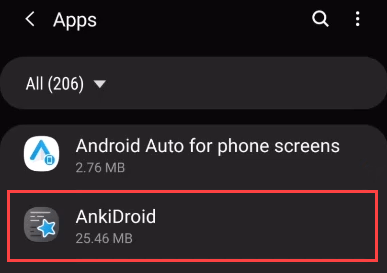






Wie erzwinge ich, dass eine App in Android auf die SD-Karte verschoben wird?
Wenn in der App, die Sie verschieben möchten, die Schaltfläche Ändern in den Speichereinstellungen nicht angezeigt wird, können Sie sie theoretisch trotzdem auf die SD-Karte verschieben. Das empfehlen wir nicht. Erstens muss der Entwickler das Gefühl haben, dass die App aus dem internen Speicher ausgeführt werden muss. Wenn Sie sie erzwingen, erhalten Sie keine Hilfe, wenn Sie Probleme haben. Zweitens müssen Sie root dein Android, um die Verschiebung zu erzwingen.

Rooten eines Android-Handys bedeutet, dass Sie sich Zugriff auf das Innenleben von Android verschaffen. Wenn Sie nicht wissen, was Sie tun, können Sie das Telefon leicht unbrauchbar und unfixierbar machen. Dann ist es Zeit, ein neues Telefon zu kaufen. Wir empfehlen Ihnen, mit dem zu arbeiten, was Sie haben, und es nicht zu riskieren.